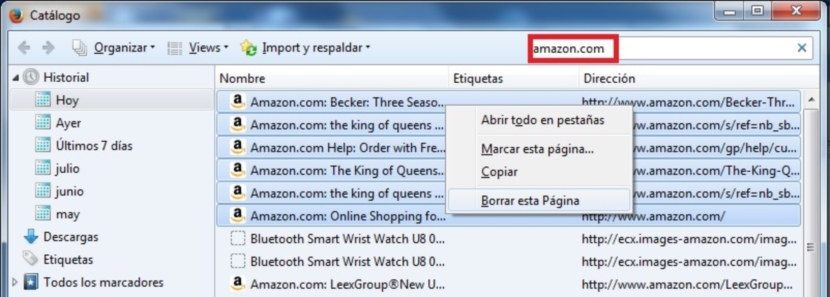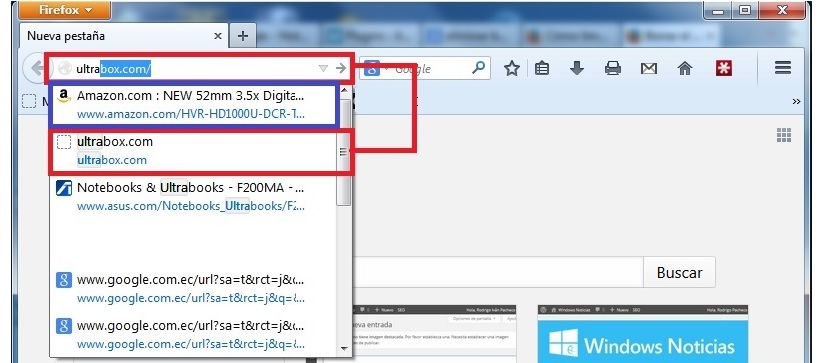
Cu mult timp în urmă în Vinagre Asesino am ajuns să sugerăm un articol interesant în care s-a demonstrat, posibilitatea ca un utilizator să fie capabil să ștergeți tot istoricul Google. Fără îndoială, acesta a fost unul dintre cele mai bune ajutoare care le-au fost acordate multor persoane, care nu doresc absolut nimic din navigarea lor să fie înregistrată și în special în motorul de căutare. Trucul funcționează perfect pentru Firefox, Google Chrome, Internet Explorer sau orice altul pe care îl folosim la un moment dat.
Acum, dacă suntem extrem de preocupați de ceea ce este înregistrat în navigarea noastră zilnică, Dar bara de căutare a browserului? Este posibil să nu fi observat, dar de fiecare dată când începeți să tastați adresa URL a unei pagini pe care doriți să o găsiți cu ușurință, câteva sugestii apar în partea de jos a barei de căutare, care poate fi similară cu cea pe care încercăm să o găsim. Dacă utilizați Mozilla Firefox, vă vom învăța cum să eliminați odată pentru totdeauna acele previziuni pe care le face browserul despre ceea ce „presupunem că dorim să găsim”.
Cum să eliminați una sau mai multe dintre opțiunile dvs. din Firefox
Deși este adevărat că textul predictiv pe telefoanele mobile atunci când începem să scriem ceva este foarte util, situația ar putea fi complet diferită dacă vorbim despre browserul de internet. Presupunând că avem preferința de a vizita o anumită pagină care ne interesează, poate apare un nume omonim în aceste predicții pe care nu vrem să le avem și totuși alegem accidental. Acest lucru este enervant pur și simplu pentru că vom intra într-o pagină într-un mod greșit și mai târziu, trebuie să căutăm din nou cea care ne interesează inițial.
Din acest motiv, vom sugera acum, prin câțiva pași foarte simpli de urmat, modul corect de adoptat pentru a elimina una sau mai multe dintre aceste opțiuni predictive; Vom sugera procedura prin următorii pași secvențiali:
- Ne deschidem browserul Mozilla Firefox.
- Acum facem clic pe pictograma mică «hamburger» (cu 3 linii) situată în partea din dreapta sus.
- Din opțiunile afișate alegem «record“.
- Selectați opțiunea care spune «Arată tot istoricul«
Cu acești pași simpli pe care i-am sugerat, vom găsi o nouă fereastră, care ne va ajuta să atingem obiectivul stabilit. Vrem să menționăm un aspect foarte important în acest moment și anume că pictograma hamburger (cele 3 linii) care apare în partea dreaptă sus a browserului va fi prezentă numai în versiunile de Firefox care depășesc 29. Dacă suntem funcționând cu o versiune anterioară, va trebui să o găsim folosind butonul „Firefox” din partea stângă sus.
După ce am clarificat o astfel de situație, chiar acum vom avea posibilitatea să începem căutați acele pagini care sunt afișate ca „predicții” și că nu ne interesează să-i vizităm. În ultima fereastră care a apărut cu procesul sugerat mai sus, vom putea observa și prezența unui spațiu mic pentru „căutări” în partea dreaptă sus.
Acolo trebuie doar să plasăm numele site-ului web (pe cât posibil, domeniul complet) și apoi să apăsăm tasta «Entrar«; În funcție de numărul de pagini pe care le-am vizitat pe site-ul respectiv, rezultatele vor apărea imediat. Am putea selecta oricare dintre ele și apoi le putem elimina independent, făcând clic cu butonul din dreapta al mouse-ului și apoi alegând opțiunea «uitați acest site web»Din meniul contextual.
Dacă vrem să eliminăm tot acest istoric care a apărut în această listă, va trebui pur și simplu să:
- Selectați primul rezultat.
- Țineți apăsată tasta Shift.
- Mergeți spre sfârșitul listei.
- Selectați ultimul rezultat (încă cu tasta Shift apăsată).
Odată ce ați făcut acest lucru, putem elibera tasta Shift și selecta oricare dintre rezultate cu butonul din dreapta al mouse-ului, trebuind să alegeți de data aceasta opțiunea care spuneSterge pagina asta«, Pentru ca toate rezultatele să fie eliminate imediat.